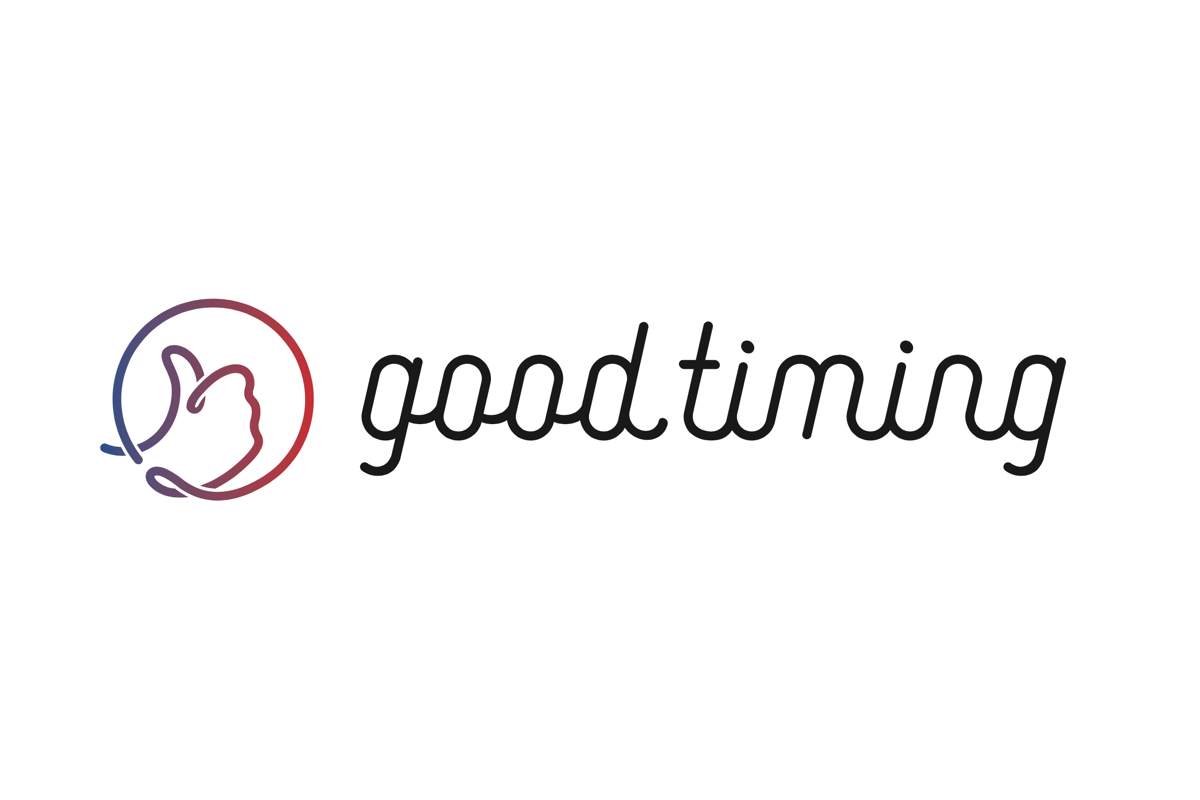【使ってみよう】iOSアプリインストール編
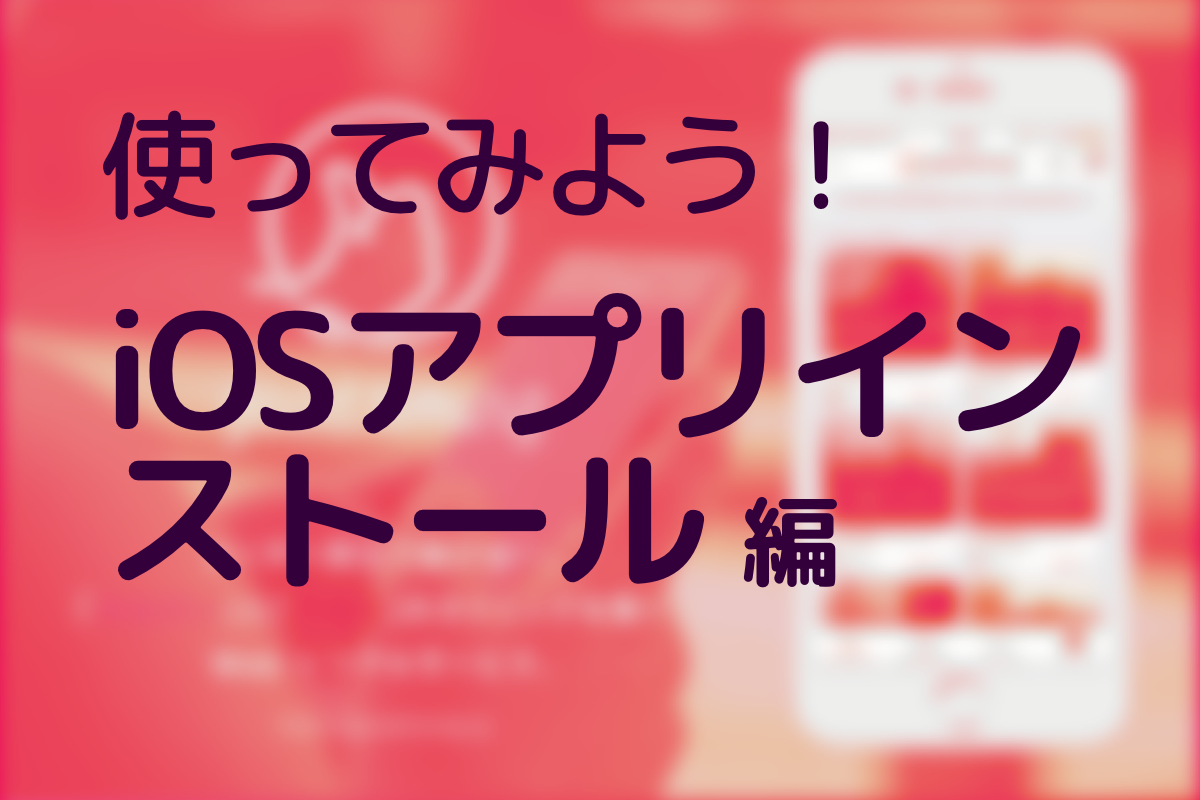
この記事は『空き時間シェアリングサービス「GoodTiming」 Advent Calendar 2017』の記事です。
こんにちは。 hitonomichiです。
今回は「【使ってみよう】iOSアプリインストール編」です。
GoodTimingではWebの他にiOSアプリがあります。(Androidアプリは現在(2017年12月)はありません。ごめんなさい!)
iOSアプリのインストール方法を書いておきます。
では早速いってみましょう!
リンクからインストール
このブログを見てもらっている方はこちらのリンクからダウンロードしてください。
ダウンロードできた方は下の「アプリを起動する」から続きを見てくださいね。
AppStoreからのインストール
ここからは念のためAppStoreからのインストールの方法を書いておきます。
まずはiPhoneを開いてApp Storeアプリをタップします。
右下の検索ボタンをタップします。

検索バーに「グッドタイミング」と入力し、検索します。
するとグッドタイミングが表示されます。

「入手」ボタンをタップします。必要であればAppleIDとパスワードを入力します。
ダウンロードが始まります。

アプリを起動する
ダウンロードが終了するとホーム画面にGoodTimingが表示されているはずです。

おめでとうございます!これでダウンロードが完了しました。
アプリをタップするとアプリが起動します。
チュートリアル(最初の説明)を進めてクライアントかワーカーかを選択する画面が表示されます。後からでも変更ができるので自分の直感で選んでください。

他の人が登録済みのジョブリスト(できる!やおねがい!)が表示されましたね。


以上、「【使ってみよう】iOSアプリインストール編」でした。